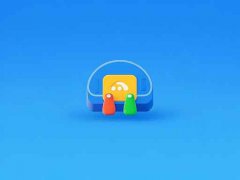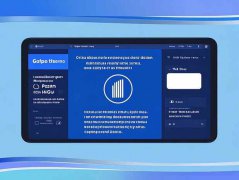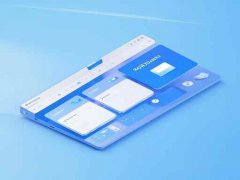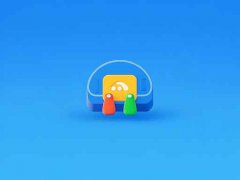电脑声卡的问题在日常使用中时有发生,特别是随着多媒体应用的增多,声音的质量与稳定性直接影响着用户体验。无论是游戏玩家、音乐爱好者还是远程办公者,声卡的故障都会带来困扰。掌握一些基本的声卡故障修复技巧,能够帮助你快速恢复电脑的音频功能。

解决声卡问题的第一步是确认是系统设置还是硬件故障导致的。可以尝试进入控制面板的声音设置,查看当前的音频设备是否已经正确选择。有时多个音频设备同时连接时,系统可能会误将声音输出到非目标设备。检查是否选择了正确的播放设备,确保音量未被静音。
如果设备设置没有问题,接下来可以查看声卡驱动程序。驱动程序过时或损坏是常见的问题。访问设备管理器,找到声音、视频和游戏控制器栏,查看是否存在黄色感叹号的标志。如果有,需要右键点击更新驱动程序,或直接前往声卡制造商的官网下载安装最新的驱动程序。
硬件连接也需要检查。对于内置声卡,可以尝试重新插拔音频插头,以确保连接良好。对于外置USB声卡,换一个USB接口试试,有时不同接口的供电和数据传输状况不同,会影响声卡的正常工作。在一些主板上,音频插孔可能因为拔插不当导致接触不良,可以尝试清理插孔内部的灰尘,确保接触良好。
如果以上方法都无法解决问题,可以尝试使用系统自带的音频故障排查工具。在设置中的更新与安全栏,可以找到疑难解答选项,选择音频播放进行检测。系统会自动分析常见的音频问题,并给出相应的修复建议。
即便如此,声卡故障依然可能是硬件层面的损坏。如果以上所有的措施都未能奏效,建议进行更深入的硬件检测。这时如果你具备一定的DIY基础,可以考虑拆机进行检查,通过测试其他设备来确定是不是声卡本身的故障。而如果硬件损坏,可能需要更换声卡。
在硬件更换前,对市场上声卡的评测和比较也非常重要。考虑到音质、兼容性和价格,挑选合适的声卡显得尤为重要。当前市面上的声卡分为内置与外置,内置声卡适合基本使用,而对于音乐制作或高品质音频播放,外置声卡无疑提供了更高的性价比和更多的功能。
修复声卡问题的过程包括合理的设置、驱动更新、连接确认以及必要时的硬件检测与更换。掌握这些简单的步骤可以帮助用户高效应对声卡故障,让声音回归电脑中。
常见问题解答
1. 我的电脑无声,如何检查声音设置?
- 进入控制面板的声音设置,确保选择了正确的播放设备,并检查音量设置是否正常。
2. 声卡驱动程序过时该如何更新?
- 在设备管理器中找到声卡,右键选择更新驱动程序,或去声卡制造商官网下载最新的驱动。
3. 如何清理音频接口的灰尘?
- 使用压缩空气喷雾器轻轻喷吹音频插孔,确保内部无杂物影响接触。
4. 能否自己检测硬件故障?
- 如果具备相应的基础,可以尝试拆机检查声卡是否牢固插入,并使用测试工具检查信号。
5. 什么样的声卡适合我的需求?
- 对于基本音频需求,内置声卡即可;若追求音质和多功能,推荐选择外置声卡。